Використовуйте Outlook в якості особистого будильника, встановивши нагадування про зустрічі та зборах. Крім того, ви можете використовувати нагадування для багатьох інших елементів списку справ, таких як час відправлення листа або виконання завдання.
Примітка: Якщо ви не працюєте в Outlook, вікно нагадування відображається позаду використовуваної програми, щоб не відволікати вашу увагу від роботи. Замість цього в панелі завдань починає блимати значок Outlook і лунає звук нагадування. Якщо ви працюєте в шумному приміщенні, спробуйте збільшити гучність динаміків або змінити звук нагадування на унікальний.
Додавання і видалення нагадувань для зустрічей
Щоб нагадування додавалися для всіх нових зустрічей або зборів, виконайте такі дії.
У розділі Параметри календаря встановіть прапорець Нагадування за замовчуванням.
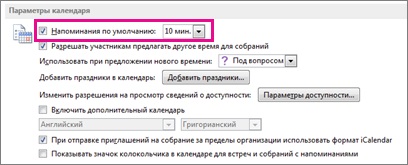
Додайте нагадування за умовчанням для нових елементів календаря.
Щоб додати нагадування для існуючої зустрічі або зборів, виконайте наступні дії:
в нижній частині екрана виберіть Календар;
відкрийте зустріч або збори;
Примітки: Якщо з'явиться діалогове вікно Відкриття повторюваного елемента. виконайте одну з таких дій:
щоб встановити нагадування тільки для однієї зустрічі або зборів з ряду, виберіть Тільки це;
щоб встановити нагадування для всіх зустрічей або зборів ряду, виберіть Весь ряд;
на вкладці Копія зустрічі або Копія зборів в групі Параметри натисніть стрілку Нагадування і виберіть час до зустрічі або зборів, за яке вам потрібно отримати нагадування. Щоб відключити нагадування, виберіть варіант Немає.
Додайте нагадування за умовчанням для нових елементів календаря.
Примітка: Для подій на цілий день стандартний час отримання нагадування становить 18 годин. Хоча цей параметр не вдасться змінити для всіх подій одночасно, ви можете змінити його окремо для кожної зустрічі.
Додавання нагадувань для повідомлень електронної пошти
Натисніть Головна> До виконання> Додати нагадування.
Порада: Ви можете швидко включити повідомлення в список справ, клацнувши правою кнопкою миші стовпець Стан позначки в списку повідомлень.
У діалоговому вікні Інша встановіть прапорець Нагадування.
Додавання нагадувань для задач
У нижній частині екрана виберіть Завдання.
Клацніть завдання в списку.
Виконайте одну з таких дій:
щоб додати нагадування для завдання в список справ, в групі К виконання виберіть тимчасові рамки, що дозволяють дотримати крайні терміни;
щоб видалити нагадування про завдання зі списку справ, в групі Управління завданням натисніть Видалити зі списку.
Примітка: Якщо ви не працюєте в Outlook, вікно нагадування відображається позаду використовуваної програми, щоб не відволікати вашу увагу від роботи. Замість цього в панелі завдань починає блимати значок Outlook і лунає звук нагадування. Якщо ви працюєте в шумному приміщенні, спробуйте збільшити гучність динаміків або змінити звук нагадування на унікальний.
Зустрічі і зборів календаря
Для нових зустрічей і зборів:
Щоб увімкнути або вимкнути нагадування за умовчанням для всіх нових зборів і зустрічей, в групі Параметри календаря встановіть прапорець Нагадування за замовчуванням.
Якщо ви встановили прапорець, вкажіть, за який час до початку зустрічі або зборів повинно з'явитися нагадування.
Для існуючих зустрічей і зборів
Відкрийте зустріч або збори.
Примітка: Якщо з'явиться діалогове вікно Відкрити повторюваний елемент. виберіть команду Відкрити копію або Відкрити весь ряд і натисніть кнопку ОК.
На вкладці Зустріч у групі Параметри виберіть в поле зі списком Нагадування за замовчуванням час до зустрічі або зборів, за яке повинно з'являтися нагадування. Щоб відключити нагадування, виберіть варіант Немає.
Примітка: Для подій на цілий день за замовчуванням нагадування задається на 18 годин вперед. Хоча цей параметр не можна змінити для всіх повідомлень, ви можете змінити час нагадування окремо для кожної зустрічі.
Електронні листи, контакти та завдання
На вкладці Основне у групі Теги натисніть команду До виконання. а потім виберіть пункт Додати нагадування.

Порада: За допомогою нагадувань можна швидко позначати повідомлення електронної пошти як пункти списку справ. Клацніть правою кнопкою миші стовпець "Стан позначки" в списку повідомлень або, якщо повідомлення вже відкрито, на вкладці Повідомлення в групі Відстеження натисніть кнопку До виконання. а потім виберіть команду Додати нагадування.
У діалоговому вікні Інші встановіть прапорець Нагадування. Якщо прапорець встановлений, вкажіть дату і час нагадування.
Натисніть кнопку ОК.
Зустрічі і зборів календаря
Для нових зустрічей і зборів:
Щоб увімкнути або вимкнути автоматичне створення нагадувань для нових зборів і зустрічей, на вкладці Налаштування в групі Календар встановіть прапорець Нагадування.
Якщо ви встановили прапорець, вкажіть, за який час до початку зустрічі або зборів повинно з'явитися нагадування.
Для існуючих зустрічей і зборів
Відкрийте зустріч або збори.
Примітка: Якщо з'явиться діалогове вікно Відкрити повторюваний елемент. визначте, коли має відображатися нагадування: тільки для відкритого заходу або для всієї послідовності повторюваних заходів, елементом якої воно є. Виберіть варіант Відкрити копію або Відкрити весь ряд і натисніть кнопку ОК.
На вкладці Зустріч у групі Параметри виберіть в списку Нагадування. за який час до зустрічі або зборів повинно з'являтися нагадування. Щоб відключити нагадування, виберіть варіант Немає.
Примітка: Для подій на цілий день за замовчуванням нагадування задається на 18 годин вперед. Хоча цей параметр не можна змінити для всіх повідомлень, час нагадування можна змінити окремо для кожної зустрічі.
Електронні листи, контакти та завдання
Щоб встановити або скасувати нагадування, виберіть повідомлення електронної пошти, контакт або завдання.
На панелі інструментів Стандартна натисніть кнопку До виконання. а потім виберіть команду Додати нагадування.
Порада: За допомогою нагадувань можна швидко позначати повідомлення електронної пошти як пункти списку справ. Клацніть правою кнопкою миші стовпець "Стан позначки" в списку повідомлень або, якщо повідомлення вже відкрито, на вкладці Повідомлення в групі Відстеження натисніть кнопку До виконання. а потім виберіть команду Додати нагадування.
У діалоговому вікні Інші встановіть прапорець Нагадування. Якщо прапорець встановлений, вкажіть дату і час нагадування.
Порада: Якщо додаток Outlook закрито, нагадування на екрані не з'являються. Воно повинно бути відкрито або згорнуто на панель задач.
Натисніть кнопку ОК.